苹果的无线投屏在哪里 iPhone手机如何在电脑上进行无线投屏
更新时间:2023-12-07 17:59:37作者:xiaoliu
科技的迅猛发展使得我们可以通过各种创新的方式将手机与电脑进行连接与互动,其中苹果的无线投屏技术无疑是一种方便快捷的方式,让我们能够将iPhone手机的内容无线地投射到电脑上。无论是工作中需要展示PPT,还是在家中享受大屏幕的影音娱乐,无线投屏都能为我们带来极大的便利。iPhone手机如何在电脑上进行无线投屏呢?接下来我们将一一解答这些问题。
具体方法:
1.iphone手机airplay投屏在哪里
我们苹果手机上用手指从屏幕底部向上滑动,唤出控制中心。在控制中心里便能看到AirPlay(屏幕镜像)。
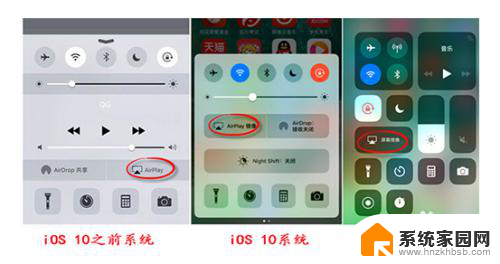
2.知道AirPlay镜像在哪里,下面来教大家如何进行投屏。首先将手机和电脑连接在同一WiFi网络之下,这是投屏成功的前提条件。
3.如果在投屏的同时需要录屏,我们可以设置好录制录屏时候需要的相关参数。比如画质和声音的选择。
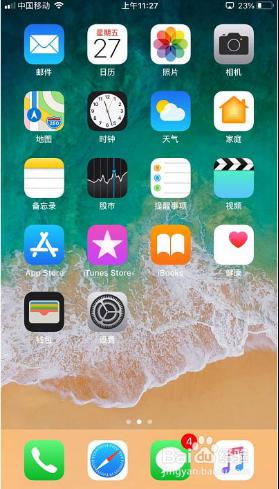
4.紧接着我们需要返回苹果手机,屏幕底部向上滑动屏幕。进入控制中心页面,之后点击屏幕镜像(Airplay)。
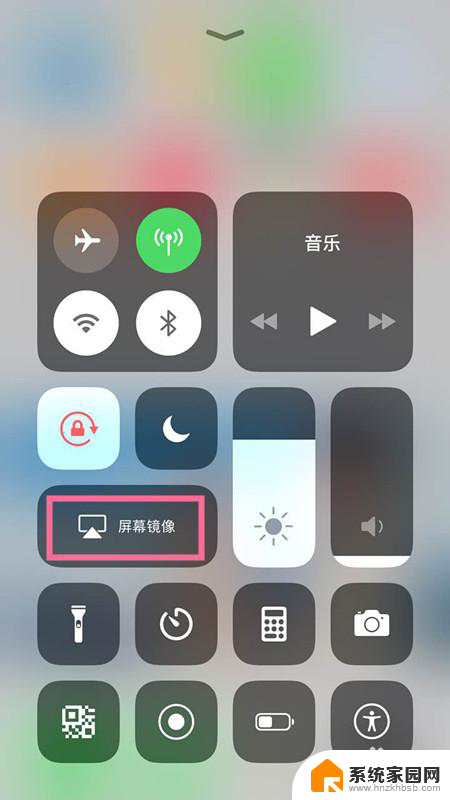
5.在AirPlay(屏幕镜像)界面找到电脑的ID名称,随后进行连接即可。
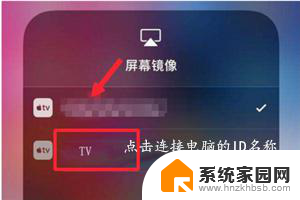
6.然后电脑上便会显示手机上的屏幕画面了,操纵手机上的一切内容都会同步到电脑上。
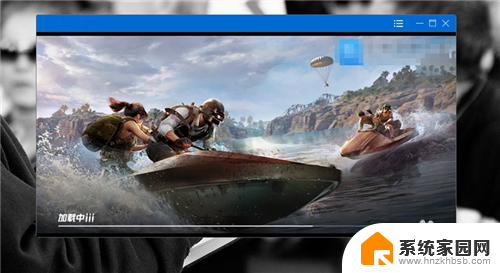
7.如果你想结束投屏可以关闭电脑上的投屏窗口,或者是点击手机上的停止镜像来结束本次投屏。
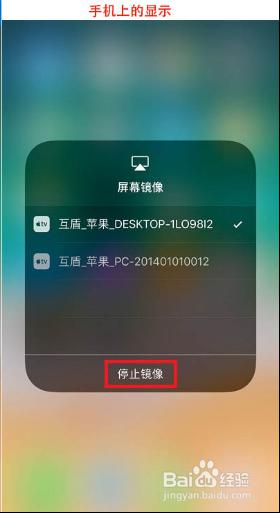
以上就是苹果的无线投屏在哪里的全部内容,如果遇到这种情况,你可以根据小编的操作来解决,非常简单快速,一步到位。
苹果的无线投屏在哪里 iPhone手机如何在电脑上进行无线投屏相关教程
- 苹果13手机投屏在哪里设置 iPhone13如何通过有线方式实现投屏
- 苹果怎么投屏到电视机 iPhone手机怎么无线投屏到电视
- 手机投屏如何投到电脑上 手机如何无线投屏到电脑上
- 苹果投屏到电视 苹果手机怎么无线投屏到电视
- 康佳电视的无线投屏功能在哪里 康佳电视投屏设置指南
- 苹果无线投屏到电视 苹果x投屏到智能电视的方法
- 手机电脑无线投屏 手机如何通过无线投射将屏幕投影到电脑上
- 电视上怎么打开无线投屏 无线投屏怎么在电视上打开
- 手机和电脑如何投屏 手机如何无线投屏到电脑屏幕
- 手机可以投屏到电脑嘛 手机如何无线投屏到电脑屏幕
- 台式电脑连接hdmi 电脑连接显示器的HDMI线怎么插
- 电脑微信怎么在手机上退出登录 手机怎么退出电脑上的微信登录
- 打开检查作业 如何使用微信小程序检查作业
- 电脑突然要求激活windows 如何解决电脑激活Windows问题
- 电脑输入密码提示错误 电脑密码输入正确却提示密码错误
- 电脑哪个键关机 电脑关机的简便方法是什么
电脑教程推荐